- Ordinateurs et électronique
- Téléviseurs et moniteurs
- L'affichage public
- LaCie
- 324i
- Manuel du propriétaire
▼
Scroll to page 2
of
47
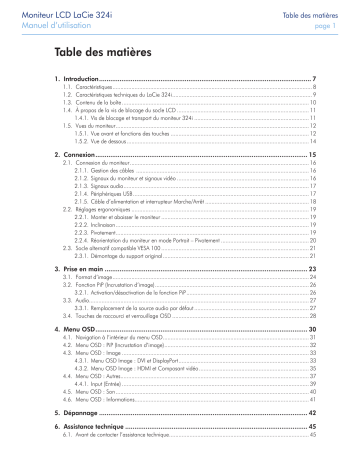
Moniteur LCD LaCie 324i Manuel d’utilisation Table des matières page 1 Table des matières 1. Introduction................................................................................................................... 7 1.1. 1.2. 1.3. 1.4. Caractéristiques................................................................................................................................ 8 Caractéristiques techniques du LaCie 324i.......................................................................................... 9 Contenu de la boîte........................................................................................................................ 10 À propos de la vis de blocage du socle LCD..................................................................................... 11 1.4.1. Vis de blocage et transport du moniteur 324i.......................................................................... 11 1.5. Vues du moniteur............................................................................................................................ 12 1.5.1. Vue avant et fonctions des touches......................................................................................... 12 1.5.2. Vue de dessous..................................................................................................................... 14 2. Connexion................................................................................................................... 15 2.1. Connexion du moniteur................................................................................................................... 16 2.1.1. Gestion des câbles ............................................................................................................... 16 2.1.2. Signaux du moniteur et signaux vidéo..................................................................................... 16 2.1.3. Signaux audio....................................................................................................................... 17 2.1.4. Périphériques USB................................................................................................................. 17 2.1.5. Câble d’alimentation et interrupteur Marche/Arrêt................................................................... 18 2.2. Réglages ergonomiques.................................................................................................................. 19 2.2.1. Monter et abaisser le moniteur............................................................................................... 19 2.2.2. Inclinaison............................................................................................................................ 19 2.2.3. Pivotement............................................................................................................................ 19 2.2.4. Réorientation du moniteur en mode Portrait – Pivotement......................................................... 20 2.3. Socle alternatif compatible VESA 100............................................................................................... 21 2.3.1. Démontage du support original.............................................................................................. 21 3. Prise en main.............................................................................................................. 23 3.1. Format d’image.............................................................................................................................. 24 3.2. Fonction PiP (Incrustation d’image)................................................................................................... 26 3.2.1. Activation/désactivation de la fonction PiP............................................................................... 26 3.3. Audio............................................................................................................................................ 27 3.3.1. Remplacement de la source audio par défaut.......................................................................... 27 3.4. Touches de raccourci et verrouillage OSD........................................................................................ 28 4. Menu OSD................................................................................................................... 30 4.1. Navigation à l’intérieur du menu OSD.............................................................................................. 31 4.2. Menu OSD : PiP (Incrustation d’image)............................................................................................. 32 4.3. Menu OSD : Image........................................................................................................................ 33 4.3.1. Menu OSD Image : DVI et DisplayPort.................................................................................... 33 4.3.2. Menu OSD Image : HDMI et Composant vidéo....................................................................... 35 4.4. Menu OSD : Autres......................................................................................................................... 37 4.4.1. Input (Entrée)........................................................................................................................ 39 4.5. Menu OSD : Son............................................................................................................................ 40 4.6. Menu OSD : Informations................................................................................................................ 41 5. Dépannage................................................................................................................. 42 6. Assistance technique................................................................................................... 45 6.1. Avant de contacter l’assistance technique.......................................................................................... 45 Moniteur LCD LaCie 324i Manuel d’utilisation Table des matières page 2 6.2. Coordonnées de l’assistance technique............................................................................................ 46 7. Informations sur la garantie........................................................................................ 47 Moniteur LCD LaCie 324i Manuel d’utilisation Préface page 3 Copyrights Conformité ROHS Copyright © 2010 LaCie. Tous droits réservés. La reproduction, la transmission et le stockage, même partiels, de ce manuel, sous quelque forme ou moyen que ce soit, électronique, mécanique, par photocopie, enregistrement ou autre, sont formellement interdits sans l’accord écrit préalable de LaCie. Ce produit est conforme à ROHS (directive européenne 2002/95/CE sur la restriction des substances dangereuses). Marques commerciales Apple, Mac et Macintosh sont des marques déposées d’Apple Inc. Microsoft, Windows XP, Windows Vista et Windows 7 sont des marques déposées de Microsoft Corporation. Adobe® est une marque ou une marque déposée d’Adobe Systems Incorporated aux États-Unis et/ou dans d’autres pays. Toutes les autres marques commerciales citées dans ce manuel appartiennent à leurs propriétaires respectifs. Modifications Les explications et spécifications figurant dans ce manuel sont fournies à titre indicatif, ces informations pouvant être modifiées sans avis préalable. Ce document a été rédigé avec le plus grand soin dans le but de vous fournir des informations fiables. Toutefois, LaCie ne peut être tenue pour responsable de toute erreur ou omission ou de l’usage dont il est fait du présent document et de son contenu. LaCie se réserve le droit de modifier ou d’améliorer la conception ou le manuel du produit sans aucune restriction et sans obligation d’en avertir les utilisateurs. Déclaration de conformité FCC : Moniteur LCD LaCie 324i Testé pour conformité aux normes FCC en vue d’un usage domestique ou professionnel REMARQUE : cet équipement a été testé et est conforme aux limitations établies pour la classification en tant que dispositif numérique de classe B, selon la section 15 du règlement de la FCC. Ces restrictions sont destinées à assurer une protection raisonnable contre les interférences indésirables lorsque l’appareil est utilisé dans un environnement résidentiel. Ce matériel génère, utilise et peut émettre un rayonnement de fréquence radio. En outre, en cas d’installation ou d’utilisation non conforme aux instructions, il risque de provoquer des interférences indésirables avec les communications radio. Rien ne garantit qu’aucune interférence ne se produira dans certaines installations particulières. Si cet équipement provoque des interférences indésirables avec les réceptions radio et TV (ce que vous pouvez déterminer en allumant, puis en éteignant l’appareil), nous vous conseillons vivement d’y remédier en prenant l’une des mesures suivantes : ✦✦ Réorientez ou déplacez l’antenne de réception. ✦✦ Augmentez la distance séparant l’appareil du récepteur. Déclaration de conformité à la réglementation canadienne ✦✦ Raccordez l’appareil à une prise de courant située sur un circuit différent de celui du récepteur. Cet appareil numérique de classe B satisfait à toutes les exigences de la réglementation canadienne relative aux appareils susceptibles de provoquer un brouillage radioélectrique. ✦✦ Contactez votre revendeur ou un technicien qualifié en réparation radio/télévision. 100831 v1.1 ✦✦ Utilisez uniquement des câbles blindés pour connecter des périphériques d’E/S à cet équipement. Utilisez les câbles fournis avec le moniteur LaCie 324i de manière à ne pas perturber la réception des ondes radio et télévision. Le cordon d’alimentation utilisé doit avoir été approuvé et satisfaire aux normes américaines en matière de sécurité, et remplir les conditions suivantes : Cordon d’alimentation Non blindé, 3 conducteurs Longueur 2,0 m Forme de la fiche (États-Unis) Veuillez utiliser le câble vidéo blindé fourni. L’utilisation d’autres câbles ou adaptateurs peut provoquer des interférences radio et TV. Déclaration du fabricant concernant la certification CE Nous, la société LaCie, déclarons solennellement que ce produit est conforme aux normes européennes ci-dessous : EN60950-1, EN61000-3-2, EN61000-33, EN55022, EN55024 En relation avec les normes établies dans : la directive 73/23/CEE relative aux basses tensions et la directive 2004/108/CEE relative à la compatibilité électromagnétique ATTENTION : Toute modification effectuée sur ce produit sans autorisation du fabricant peut entraîner l’annulation du droit d’utiliser le matériel. ATTENTION : un cordon d’alimentation blindé est requis afin que soient respectées les limites d’émission FCC et pour empêcher toute interférence avec la réception de signaux par les appareils de radio et de télévision situés à proximité. Il est impératif de n’utiliser que le cordon d’alimentation fourni. Moniteur LCD LaCie 324i Manuel d’utilisation La présence de ce symbole sur le produit ou sur son emballage indique que vous ne devez pas mettre ce produit au rebut avec vos déchets ménagers ou d’entreprise. Vous êtes en effet responsable de l’évacuation de vos équipements usagés et tenu de les remettre à un point de collecte agréé pour le recyclage des équipements électriques et électroniques usagés. La collecte et le recyclage séparés de vos équipements usagés permettront de préserver les ressources naturelles et de garantir que ces équipements seront recyclés dans le respect de la santé humaine et de l’environnement. Pour plus d’informations sur les lieux de collecte des équipements usagés, contactez votre mairie, votre service de traitement des déchets ménagers ou le magasin où vous avez acheté le produit. Précautions concernant la santé et la sécurité ✦✦ N’OUVREZ PAS LE MONITEUR. Aucune pièce interne ne doit être entretenue par l’utilisateur et l’ouverture du capot peut vous exposer à des risques majeurs de chocs électriques ou à d’autres dangers. Pour toute réparation, veuillez vous adresser à un personnel qualifié. ✦✦ Ne renversez pas de liquides dans le boîtier et n’utilisez pas le moniteur près d’une source d’eau. ✦✦ N’insérez aucun objet dans les logements du boîtier car ils pourraient entrer en contact avec des points présentant une tension dangereuse et provoquer des blessures graves, voire mortelles, des chocs électriques, un incendie ou des pannes. ✦✦ Ne placez pas d’objets lourds sur le cordon d’alimentation. Un cordon endommagé peut provoquer un choc électrique ou un incendie. ✦✦ Ne placez pas le moniteur sur une surface inclinée ou instable car il risquerait de tomber et d’être endommagé. ✦✦ Ne placez aucun objet sur le moni- Préface page 4 teur et ne l’utilisez pas à l’extérieur. ✦✦ L’intérieur du tube fluorescent situé à l’intérieur du moniteur LCD contient du mercure. Veuillez respecter les réglementations et autres dispositions en vigueur dans votre région si vous devez mettre le tube au rebut. ✦✦ Ne courbez pas le cordon d’alimentation. ✦✦ N’utilisez pas le moniteur dans des zones ou des environnements de travail exposés à la chaleur, l’humidité, la poussière ou aux résidus de graisse. ✦✦ Ne couvrez pas l’aération du moniteur. Débranchez le moniteur de la prise de courant immédiatement et adressez-vous à une personne qualifiée pour la réparation dans les cas suivants : ✦✦ Si le cordon d’alimentation ou la prise sont endommagés. ✦✦ Si un liquide s’est répandu à l’intérieur du moniteur ou si des objets y sont tombés. ✦✦ Si le moniteur a été exposé à la pluie ou à l’eau. ✦✦ Si le moniteur est tombé ou si le boîtier est endommagé. ✦✦ Si le moniteur ne fonctionne pas conformément aux instructions de fonctionnement. ✦✦ Si la vitre est brisée, manipulez-la avec soin. ✦✦ Si la vitre du moniteur est brisée, ne touchez pas les cristaux liquides et manipulez l’écran avec soin. Précautions générales d’utilisation ✦✦ Veillez à assurer une ventilation adéquate afin d’éviter toute surchauffe du moniteur. Ne bouchez pas les aérations et ne placez pas le moniteur à proximité d’un radiateur ou de toute autre source de chaleur. Ne posez rien sur le moniteur. ✦✦ Pour couper l’alimentation du système, débranchez le câble d’alimentation. Le moniteur doit être installé à proximité d’une source d’alimentation facilement accessible. ✦✦ Pendant les transports, manipulez le moniteur avec précaution. Conservez l’emballage pour un transport aisé et sûr. ✦✦ Rémanence de l’image : Nous tenons à vous informer que la technologie LCD peut être sujette à un phénomène connu sous le nom de rémanence de l’image. Il y a rémanence lorsqu’une image résiduelle ou « fantôme » d’une image précédente reste visible à l’écran. À la différence des écrans CRT (tube cathodique), la rémanence des écrans LCD n’est pas un phénomène permanent. Il reste toutefois conseillé d’éviter d’afficher des images constantes ou une même image pendant une période prolongée. Pour limiter la rémanence, éteignez le moniteur pendant une durée équivalente à la durée d’affichage de l’image. Par exemple, si une image est restée à l’écran pendant 1 heure, éteignez l’écran pendant une heure pour effacer l’image. ✦✦ Pour brancher votre écran LCD LaCie 324i en Europe sur une source d’alimentation 220-240 V CA, utilisez le cordon d’alimentation fourni avec l’écran. ✦✦ Au Royaume-Uni, un cordon d’alimentation adapté au système britannique doit être utilisé, équipé d’un fusible Noir (5 A) moulé. ✦✦ Utilisez exclusivement le câble d’alimentation secteur livré avec le périphérique. Si aucun cordon d’alimentation n’accompagne cet équipement, veuillez contacter votre fournisseur. ✦✦ Pour tous les autres cas, utilisez un cordon d’alimentation correspondant à la tension en courant alternatif disponible, approuvé et conforme aux normes de sécurité du pays dans lequel vous vous trouvez. Moniteur LCD LaCie 324i Manuel d’utilisation Précautions d’emploi Le choix d’un emplacement approprié et un réglage adéquat du moniteur permettent de réduire la fatigue visuelle et de limiter les courbatures du cou et des épaules. Recommandations pour le positionnement du moniteur : ✦✦ Pour une performance optimale, prévoyez un temps de préchauffage de 20 minutes. ✦✦ Réglez la hauteur du moniteur de manière à ce que le haut du moniteur arrive au niveau des yeux, ou légèrement en dessous. Votre regard doit être dirigé légèrement vers le bas lorsque vous regardez le centre de l’écran. Préface page 5 ✦✦ Il est recommandé d’utiliser un chiffon doux non pelucheux pour nettoyer le moniteur. Évitez l’utilisation de détergents ou de nettoyants pour vitres. ✦✦ À l’aide des commandes prévues à cet effet, réglez la luminosité et le contraste du moniteur pour des conditions de lecture optimales. ✦✦ Utilisez un porte-document que vous placerez près de l’écran. ✦✦ Placez l’objet que vous regardez le plus souvent (l’écran ou le document de référence) devant vous pour éviter de tourner la tête trop souvent en tapant. ✦✦ Évitez tout affichage statique et prolongé susceptible de faire une marque sur l’écran (phénomène de rémanence). ✦✦ Pour une ergonomie optimale, nous vous recommandons de suivre les conseils ci-dessous : ✦✦ Réglez la luminosité jusqu’à disparition de la trame de fond. ✦✦ Ne réglez pas le réglage du contraste sur son maximum. ✦✦ Conservez les paramètres par défaut pour la taille et le centrage de l’image. ✦✦ Placez le moniteur au minimum à 40 cm et au maximum à 70 cm de vos yeux, la distance optimale étant de 50 cm. ✦✦ Reposez régulièrement vos yeux en fixant un objet distant d’au moins 6 mètres et clignez fréquemment des yeux. ✦✦ Placez le moniteur perpendiculairement aux fenêtres et autres sources lumineuses, de façon à limiter les problèmes d’éblouissement ou de reflets indésirables. Réglez l’inclinaison du moniteur de manière à ce que l’éclairage du plafond ne se reflète pas sur l’écran. ✦✦ Si les reflets engendrent une mauvaise lisibilité de l’écran, utilisez un filtre anti-reflets. ✦✦ Conservez les paramètres de couleur par défaut. ✦✦ Utilisez des signaux non-entrelacés avec un taux de rafraîchissement compris entre 60 et 75Hz. ✦✦ N’utilisez pas la couleur bleu primaire sur un arrière-plan sombre, car cette couleur sera difficilement perceptible et sera cause d’une fatigue visuelle due à un manque de contraste. Moniteur LCD LaCie 324i Manuel d’utilisation Préface page 6 Gestion de l’énergie Économie d’énergie : Ce moniteur est doté de fonctions avancées d’économie d’énergie. Un signal VESA-DPMS envoyé au moniteur permet d’enclencher le mode Économie d’énergie. Le moniteur passe alors en mode d’économie d’énergie. Mode Consommation Couleur du voyant Mode Normal Max. 100 W Blanc Mode Économie d’énergie Moins de 2 W Blanc clignotant Éteint Moins de 1 W S/O Moniteur LCD LaCie 324i Manuel d’utilisation 1. Introduction Nous vous remercions pour l’achat de votre écran LCD LaCie 324i. Le 324i est l’écran idéal pour les professionnels de la création. Avec son panneau LCD de 24 pouces à gamme de couleurs étendue, son système de correction gamma sur 10 bits et sa prise en charge Full HD, le 324i constitue l’outil idéal pour l’affichage des images fixes autant que mobiles. Le LaCie 324i est également équipé d’un panneau IPS (In Plane Switching) permettant de profiter au maximum de la technologie LCD. Le LCD combiné à l’IPS vous apporte la garantie absolue de bénéficier d’une fidélité accrue des couleurs, d’une richesse de détail incomparable et d’angles de vision exceptionnels. D’emblée, le LaCie 324i vous permet de choisir entre 3 paramètres colorimétriques : sRGB, Adobe RGB ou Greyscale. Sélectionnez User (Utilisateur) pour régler les paramètres en fonction de vos besoins. Bien sûr, lorsqu’il est calibré à l’aide du colorimètre LaCie blue eye disponible en option et le logiciel blue eye pro, le moniteur 324i permet d’obtenir un rendu impressionnant et ultraréaliste de votre matériel visuel. Le moniteur LaCie 324i est équipé de prises audio mini-stéréo pour haut-parleurs ou casques, ainsi que d’une entrée stéréo de type RCA. Il possède aussi deux ports USB 2.0 Host et un port USB 2.0 Device. Connectez le port USB 2.0 Device à votre ordinateur, et les deux ports USB 2.0 Host se transformeront instantanément en un concentrateur très pratique pour vos périphériques : claviers, disques durs, outils de calibration. Liens rapides Cliquez pour passer directement à une section : ✦✦ Vues du moniteur ✦✦ Connexion ✦✦ Dépannage Introduction page 7 Moniteur LCD LaCie 324i Manuel d’utilisation Introduction page 8 1.1. Caractéristiques Technologie IPS à gamme de couleurs étendue Lignes d’entrée et de sortie audio pratiques Couvrant pas moins de 102% des profils NTSC les plus largement répandus et 98% des profils Adobe, le moniteur LaCie 324i permet d’obtenir une gamme impressionnante de couleurs éclatantes. Cette technologie permet également de bénéficier d’un excellent équilibre entre contraste (1000:1) et luminosité (typ. 400 cd/m2), ainsi que d’un grand angle de vision jusqu’à 178°. Servez-vous de ce port pour assurer la lecture audio sur hautparleurs ou sur casque. Correction gamma sur 10 bits La correction gamma sur 10 bits garantit un rendu subtil des dégradés de couleurs, généralement présents dans la photographie et l’art. Calibration matérielle La qualité d’affichage déjà exceptionnelle du moniteur 324i peut être encore rehaussée par la calibration matérielle. Le logiciel LaCie blue eye pro, optimisé pour les écrans LaCie, assure en effet une précision incomparable au niveau des couleurs. Le moniteur LaCie 324i prend également en charge différents outils de calibration tiers. Compatibilité haute définition intégrale Le moniteur 324i prend en charge les résolutions HD 720p, 1080i et 1080p. Connectez vos sources HD au port d’entrée HDMI compatible HDCP. Quatre sources vidéo Le moniteur 324i dispose de quatre entrées multisources : DVI, DisplayPort, HDMI et Composant vidéo. La fonction PiP (Incrustation d’image) permet de visualiser deux sources à la fois. Grande diagonale de 61 cm et format 16:10 Améliorez votre productivité en réduisant le besoin de défilement dans les documents et les groupes de fenêtres. Profitez aussi de l’affichage 1:1 de deux pages complètes avec, en plus, un espace supplémentaire pour les palettes et les barres d’outils des applications. Haute résolution de 1920x1200 Idéal pour les applications graphiques à une haute résolution. Trois ports USB 2.0 Sous le panneau du moniteur, vous trouverez trois ports USB 2.0 : un port Device permettant de relier le moniteur à un ordinateur, et deux ports Host permettant de brancher différents périphériques USB : outils de calibration matérielle, claviers et souris, disques durs, ... Socle ergonomique Aisément orientable grâce à son socle, le moniteur peut pivoter, s’incliner et se régler en hauteur. Vous pouvez ainsi le faire pivoter à 90° pour bénéficier du mode Portrait. Interface de montage VESA 100 Le moniteur 324i peut être monté sur un plateau ou un socle compatible VESA 100. Moniteur LCD LaCie 324i Manuel d’utilisation Introduction page 9 1.2. Caractéristiques techniques du LaCie 324i Type de panneau Affichage diagonal Zone d’affichage actif Format d’image Résolution maximale Pas de masque Correction gamma Gamme de couleurs IPS étendue 24,1"/611,3 mm (Horizontal x Vertical) 518,4 x 324 mm 16:10 1920 x 1200 / 60 Hz 0,270 (horizontal)/0,270 (vertical) 10 bits Gamme de couleurs 102% NTSC, 98% Adobe RGB Luminance 400 cd/m² (centre, valeur type) Rapport de contraste 1000:1 (valeur type) Temps de réponse 6 ms (moyenne G-G) Couleur 10,7 milliards de couleurs (données réelles 10 bits) Entrées vidéo HDMI (v1.2) x1; DisplayPort x1; DVI-D x1; Composant x1 (fiche RCA 3 broches, femelle) Entrées audio Entrée composant audio x1 (fiche RCA 2 broches, femelle); Entrée audio PC (prise mini-jack RCA 1 broche 3,5 mm, femelle) Sorties audio Prise mini-jack 1 broche 3,5 mm (femelle/sortie haut-parleur ou casque). Port USB 2.0 Device Connecteur de type B x1 Port USB 2.0 Host Connecteur de type A x2 Conforme RoHS Oui Consommation Fonctionnement normal : 100W (maximum); Mode veille : moins de 2 W Certifications Angles d’affichage CB, FCC, CE, UL, CSA, ICES-003B, GOST, ISO 13406-2, WEE Gauche/droit ±178°, haut/bas ±178° Poids Environ 11 kg (24,25 lbs.) Poids brut Environ 15 kg (33,06 lbs.) Dimensions Compatibilité Garantie (Largeur x hauteur x profondeur) 566 x 461 x 245 Mac® et Windows® Trois ans *Résolutions interpolées : Le texte peut prendre une allure différente si la résolution d’image s’avère inférieure au nombre de pixels indiqué sur le module LCD. Il s’agit d’un phénomène normal et commun à toutes les technologies actuelles d’écrans plats, lors de l’affichage en plein écran de résolutions non natives. Sur les écrans plats, chaque point de l’écran correspond réellement à un pixel. Pour afficher en plein écran des résolutions inférieures, il faut donc procéder à une interpolation. Moniteur LCD LaCie 324i Manuel d’utilisation Introduction page 10 1.3. Contenu de la boîte Le moniteur est livré avec les éléments 1 à 9 répertoriés ci-dessous : 1. Moniteur LCD LaCie 324i 2. Câble DVI-D 1 3. Câble d’alimentation CA 4. Câble USB 2.0 Device (pour connexion du moniteur à un ordinateur) 324 5. CD-ROM contenant le manuel d’utilisation et les profils ICC du moniteur 6. Guide d’installation rapide INFORMATION IMPORTANTE : Veuillez conserver la boîte du moniteur ainsi que les emballages. LaCie recommande vivement de ranger le tout dans un endroit sûr de façon à pouvoir transporter votre produit en toute sécurité en cas de besoin. Si vous devez un jour retourner le moniteur pour réparation ou révision, vous aurez besoin de son emballage d’origine. 2 3 LaCie 324i version 1.0 4 5 For Mac® OS X: For Windows® XP, Windows Vista®, Windows 7: Monitor Profiles Monitor Profiles Monitor Driver User Manual Adobe Reader for Windows LaCie Color White Paper ® © 20 10 LaC ie, all r ights r eserved. www.lacie.com 2 58 714 Magenta prints as white. 6 324 LCD Monitor 324 Quick Install Guide 0 10 6 41 Moniteur LCD LaCie 324i Manuel d’utilisation Introduction page 11 1.4. À propos de la vis de blocage du socle LCD Pendant le transport, le socle LCD du moniteur est fixé à sa base par une vis de blocage. Veuillez suivre la procédure ci-dessous pour retirer la vis. ATTENTION : Le fait de retirer la vis de blocage alors que le produit se trouve sur son flanc ou non fixé pourrait provoquer une extension brutale du support, susceptible d’amener le moniteur à heurter le support ou à chuter. Vous risquez alors de vous blesser ou d’endommager le produit. 1. Sortez le moniteur de la boîte, puis retirez les protections rembourrées. N’enlevez pas encore la vis de blocage (Fig. 01). 2. Placez le moniteur sur un bureau ou sur toute autre surface horizontale. 3. Retirez le cachet et ôtez la vis de blocage. 1.4.1. Vis de blocage et transport du moniteur 324i Veillez à conserver la vis de blocage en un endroit facilement accessible. En cas de transport, vous devrez la réinsérer dans l’appareil. Lors du transport : 1. Mettez le moniteur dans sa position la plus basse. 2. Insérez la vis de blocage dans la base du socle de manière le verrouiller. 3. Replacez le moniteur dans sa protection rembourrée 4. et remettez ensuite le tout dans la boîte. Fig. 01 Moniteur LCD LaCie 324i Manuel d’utilisation Introduction page 12 1.5. Vues du moniteur 1.5.1. Vue avant et fonctions des touches Reportez-vous au schéma ci-dessous pour connaître les noms et les fonctions des différentes commandes du moniteur. 1 6 7 4 5 2 3 324 1. Écran 2. Voyant d’alimentation – Lumière blanche continue lorsque le moniteur est sous tension ; lumière blanche clignotante lorsqu’il est en veille ou en mode d’économie d’énergie. 3. Touche de mise sous tension – Permet de mettre l’écran sous tension (On) ou hors tension (Off). 4. Touche ENTRÉ : ✦✦ Touche de raccourci permettant de changer les paramètres relatifs aux gammes de couleurs : sRGB, AdobeRGB, User, Greyscale ou Calibration. Appuyez puis relâchez la touche pour sélectionner le paramètres souhaité. ✦✦ Appuyez pour valider votre sélection parmi les éléments du menu à l’écran (OSD). 5. Flèches vers le haut/vers le bas : ✦✦ Haut – Raccourci vers le réglage de la Luminosité. Lorsque le menu OSD n’est pas activé, appuyez sur la flèche vers le haut pour augmenter la luminosité ; lorsque la barre de réglage de la luminosité apparaît à l’écran, la flèche vers le bas vous permet quant à elle de réduire la luminosité. ✦✦ Bas – Raccourci vers le réglage du Contraste. Lorsque le menu OSD n’est pas activé, appuyez sur la flèche vers le bas pour diminuer le contraste ; lorsque la barre de réglage du contraste apparaît à l’écran, la flèche vers le haut vous permet quant à elle d’augmenter le contraste. ✦✦ Lorsque le menu s’affiche à l’écran, servez-vous des flèches vers le haut/bas pour passer en revue les différentes options OSD et sélectionner les paramètres souhaités. suite page suivante >> Moniteur LCD LaCie 324i Manuel d’utilisation Introduction page 13 1 6 7 324 6. Touche MENU : ✦✦ Raccourci permettant d’activer/désactiver la fonction d’incrustation d’image, « Picture-in-Picture » (PiP). Appuyez sur la touche durant cinq secondes pour lancer/arrêter le processus PiP. Le menu OSD doit être désactivé lorsque vous utilisez la touche MENU comme touche de raccourci. ✦✦ Passez délicatement le doigt sur la touche MENU pour activer/désactiver le menu OSD. ✦✦ La touche MENU permet de définir vos réglages dans le menu OSD. Voir 4.1. Navigation à l’intérieur du menu OSD. 7. Touche INPUT (Entrée) : ✦✦ Appuyez sur la touche Input pour parcourir les différentes sources d’entrée vidéo (DVI, DisplayPort, HDMI ou Composant). Relâchez ensuite la touche une fois que vous vous trouvez sur la source souhaitée. Le réglage par défaut, Détection auto, a pour effet de rechercher le premier signal en direct (voir 4.4. Menu OSD : Autres). ✦✦ Choisissez parmi les deux sources disponibles lorsque la fonction « Picture-in-Picture » (PiP) est active. 1. « Composant » correspond à la source PiP suivante : DVI + Composant/DisplayPort + Composant. 2. « HDMI » correspond à la source PiP suivante : DVI + HDMI/DisplayPort + HDMI. 4 5 2 3 Moniteur LCD LaCie 324i Manuel d’utilisation Introduction page 14 1.5.2. Vue de dessous Reportez-vous au schéma ci-dessous pour connaître les noms et les fonctions des différents ports d’entrée/de sortie du moniteur. 1 2 1 4 3 2 6 7 5 6 1. DVI-D – Entrée DVI 2. DisplayPort – Entrée DisplayPort 3. HDMI – Entrée HDMI pour la vidéo et l’audio. 4. Composant vidéo – Entrée composant vidéo (type RCA) 5. Composant audio – Entrée audio stéréo (type RCA). Il s’agit de l’option audio par défaut lorsque vous choisissez l’entrée composant. Pour les autres sources, vous pouvez choisir « Composant audio » dans le menu OSD. 6. PC-Audio – Entrée et sortie audio mini-stéréo. Il s’agit de l’option audio par défaut lorsque vous choisissez DVI ou DisplayPort comme entrée. Avec les autres sources, vous pouvez choisir « PC-Audio » dans le menu OSD. 7. Port USB 2.0 Device – Utilisez ce port pour brancher le signal USB de votre moniteur 324i sur un ordinateur. Voir page 8 pour plus d’informations. 8 4 3 8 7 9 9 10 5 10 8. Ports USB 2.0 Host – Vous pouvez vous servir des ports USB 2.0 Device et Host comme d’un concentrateur USB 2.0 très pratique : a. Connectez les périphériques compatibles aux ports USB 2.0 Host. b. Branchez le signal USB du moniteur 324i sur l’ordinateur via le port USB 2.0 Device. Les périphériques USB sont désormais disponibles sur l’ordinateur. 9. Interrupteur Marche/Arrêt – Permet d’allumer (I) ou d’éteindre (0) le moniteur 324i. 10. Prise d’alimentation – Permet de brancher le câble d’alimentation. Moniteur LCD LaCie 324i Manuel d’utilisation 2. Connexion L’installation de votre moniteur LCD 324i LaCie ne nécessite que quelques branchements simples : 2.1. Connexion du moniteur 2.2. Réglages ergonomiques 2.3. Socle alternatif compatible VESA 100 Connexion du moniteur page 15 Moniteur LCD LaCie 324i Manuel d’utilisation Connexion du moniteur page 16 2.1. Connexion du moniteur Assurez-vous que le moniteur et l’ordinateur soient hors tension avant de procéder à l’installation des câbles. 2.1.1. Gestion des câbles Pour éviter d’emmêler les câbles, faites-les passer dans les chemins prévus à cet effet à l’arrière du socle du moniteur (Fig. 02). Veillez à garder du jeu au niveau des câbles entre la sortie des chemins de câbles et les entrées/sorties du moniteur. Une longueur de câbles insuffisante pourrait produire des tensions au niveau des connexions si vous décidiez de réorienter le moniteur en mode Portrait. 2.1.2. Signaux du moniteur et signaux vidéo Branchement des câbles d’entrée du moniteur et des câbles vidéo (Fig. 03) Fig. 02 a. PC ou MAC équipés de sortie DVI : ✦✦ Branchez le câble d’interface DVI (fourni) au connecteur DVI de votre ordinateur. Branchez l’autre extrémité du câble DVI à l’entrée DVI du moniteur. Serrez toutes les vis. b. PC ou MAC équipés d’une sortie DVI : a ✦✦ Branchez le câble DisplayPort (non fourni) à la sortie DisplayPort de votre ordinateur. Branchez l’autre extrémité du câble DisplayPort sur l’entrée DisplayPort du moniteur. c. Pour une source vidéo avec sortie HDMI : ✦✦ Branchez le câble HDMI (non fourni) à la sortie HDMI de la source vidéo. Branchez l’autre extrémité du câble sur l’entrée HDMI du moniteur. d. Pour une source vidéo avec sortie composant vidéo : ✦✦ Branchez le câble Composant vidéo (non fourni) à la sortie Composant vidéo de la source vidéo. Branchez l’autre extrémité du câble sur l’entrée Composant vidéo du moniteur (connecteurs de type RCA). Pensez à noter la couleur des extrémités de câbles lorsque vous effectuez les branchements. NOTE TECHNIQUE : il est possible de brancher en même temps jusqu’à quatre sources vidéo sur le moniteur : DVI, DisplayPort, HDMI et composant vidéo. Deux sources peuvent être visualisées en même temps via la fonction PiP (Incrustation d’image). Fig. 03 b c d Moniteur LCD LaCie 324i Manuel d’utilisation Connexion du moniteur page 17 2.1.3. Signaux audio Branchement des câbles audio (Fig. 04). a b a. Entrée audio stéréo ✦✦ Branchez le câble audio stéréo (non fourni) d’une sortie audio stéréo d’un périphérique compatible sur l’entrée audio stéréo du moniteur (connecteurs de type RCA). Pensez à noter la couleur des extrémités de câbles – le rouge correspondant au canal de droite et le blanc à celui de gauche. Fig. 04 b. Entrée audio a ✦✦ Branchez la prise mini-stéréo (non fournie) d’une sortie audio d’un périphérique compatible (p.ex. votre ordinateur) sur l’entrée audio du moniteur. c. Sortie audio ✦✦ Branchez la prise mini-stéréo (non fournie) d’une sortie audio du moniteur sur l’entrée audio de vos haut-parleurs ou de vos caques. NOTE TECHNIQUE : en général, les connexions HDMI ne requièrent aucun autre câble audio. Vérifiez que le signal audio du périphérique passe bien par le câble HDMI. 2.1.4. Périphériques USB Les ports USB 2.0 du moniteur 324i peuvent être utilisés à des fins de calibration matérielle ou pour y greffer des périphériques PC (Fig. 05). a. Port USB 2.0 Device (prise USB 2.0 de type B) ✦✦ Cette connexion permet d’envoyer des données USB du moniteur vers l’ordinateur. ✦✦ Branchez un câble USB 2.0 de type B sur le port USB 2.0 Device du moniteur 324i Connectez l’autre extrémité à l’ordinateur. b. Port USB 2.0 Host (prise USB 2.0 de type A) ✦✦ Ces ports peuvent être utilisés pour ajouter des périphériques à votre ordinateur. Notez que le port USB 2.0 Device doit être relié à l’ordinateur. ✦✦ Connectez vos périphériques USB aux ports USB 2.0 Host du moniteur 324i à l’aide d’un câble USB 2.0 de type A. Fig. 05 b c Moniteur LCD LaCie 324i Manuel d’utilisation Connexion du moniteur page 18 2.1.5. Câble d’alimentation et interrupteur Marche/Arrêt b 1. Branchez l’extrémité femelle du câble d’alimentation au moniteur (Fig. 06, a). 2. Branchez l’extrémité mâle du câble d’alimentation à une source électrique compatible (Fig. 07). Il peut s’agir par exemple d’une prise électrique murale. Fig. 06 3. Mettez l’interrupteur Marche/Arrêt en position « I » (Fig. 06, b). Vous pouvez à présent allumer le moniteur à l’aide de la touche de mise sous tension située à l’avant du moniteur (1.5.1. Vue avant et fonctions des touches). Afin d’éviter tout problème électrique sur le moniteur LaCie 324i, soyez particulièrement attentif à qui suit : ✦✦ Utilisez exclusivement le câble d’alimentation fourni avec ce moniteur LaCie. N’utilisez pas un câble d’alimentation fourni avec un autre périphérique LaCie ou provenant d’un autre fabricant. L’utilisation de tout autre câble ou de toute autre source d’alimentation risquerait d’endommager le périphérique et d’annuler votre garantie. ✦✦ Débranchez systématiquement le câble d’alimentation du moniteur avant transport, faute de quoi vous risqueriez d’endommager le moniteur et de perdre votre droit à la garantie. ✦✦ L’alimentation du moniteur LaCie étant en 100-240 V, il peut être utilisé lors de vos déplacements à l’étranger. Pour ce faire, vous devrez peut-être vous procurer un adaptateur secteur approprié. LaCie décline toute responsabilité en cas de dommages causés au moniteur par l’emploi d’un adaptateur non approprié. L’utilisation d’un adaptateur non agréé par LaCie annulerait votre garantie. Fig. 07 a Professional Multi-dire Swivel Connexion du moniteur Pivot Moniteur LCD LaCie 324i Manuel d’utilisation page 19 90˚ 2.2. Réglages ergonomiques 30˚ 108 mm ATTENTION : relevez, abaissez, inclinez, réorientez ou faites pivoter votre écran avec précaution. 2.2.1. Monter et abaisser le moniteur Pour soulever ou abaisser l’écran, placez vos mains de part et d’autre et soulevez ou abaissez délicatement le moniteur à la hauteur souhaitée (Fig. 08). Le socle de l’écran peut être relevé jusqu’à une hauteur de 108 mm maximum. -3˚ 2.2.2. Inclinaison Pivot Fig. 08 Tilt Tenez délicatement le moniteur par le haut et par le bas et ajustez l’inclinaison comme souhaité (Fig. 09). 90˚ Adjust 30˚ Les angles de rotation maximums sont de : Vers l’arrière : 30° Vers l’avant : -3° 2.2.3. Pivotement Saisissez délicatement le moniteur de part et d’autre et réglez le pivotement comme souhaité (Fig. 10). -3˚ Professional Multi-directional Stand L’angle de pivotement maximum de chaque côté est de ±30°. INFORMATION IMPORTANTE : la base du moniteur LaCie 324i est conçue pour pouvoir pivoter sur une surface plane et 90˚ rigide. Pivot Fig. 09 ±30˚ 90˚ Fig. 10 Tilt Swivel ±30˚ ± Pivot Moniteur LCD LaCie 324i Manuel d’utilisation 90˚ Connexion du moniteur page 20 2.2.4. Réorientation du moniteur en mode Portrait – Pivotement 30˚ Le moniteur LaCie 324i vous permet de regarder vos fichiers non seulement en mode Paysage classique, mais aussi en mode Portait. Si le passage d’un mode à l’autre est une chose aisée, certaines précautions sont cependant nécessaires pour faire tourner l’écran de 90°. Les quelques instructions ci-après vous éviteront d’endommager la base lorsque vous réorientez le moniteur en mode Portrait ou Paysage. Avant de réorienter le moniteur en mode Portrait ou Paysage : 1. Levez délicatement la partie inférieure de l’écran vers le plafond (Fig. 11). Professional Multi-di -3˚ Fig. 11 2. Arrêter le mouvement dès que vous rencontrer une résistance. 90˚ 3. Une fois la base du moniteur relevée, vous pouvez le faire pivoter de 90° pour l’orienter soit à la verticale (mode Portrait, faire tourner dans le sens des aiguilles d’une montre), soit à l’horizontale (mode Paysage, faire tourner dans le sens inverse des aiguilles d’une montre) (Fig. 12). Tilt 324 ATTENTION : la Fig. 13 illustre ce qui se passe en cas de pivotement du moniteur à faible hauteur. Pivot Fig. 12 30˚ INPUT MENU ENTER Fig. 13 -3˚ 90˚ Moniteur LCD LaCie 324i Manuel d’utilisation Connexion du moniteur page 21 2.3. Socle alternatif compatible VESA 100 Le moniteur LaCie 324i peut aussi être monté sur une fixation compatible VESA 100. Préparez la fixation compatible VESA 100 (bras ou support flexible) avant de désolidariser le moniteur 324i de son socle original. Veuillez prendre en compte les éléments suivants si vous décidez d’utiliser une fixation ou un support alternatif pour votre moniteur LaCie 324i : ✦✦ Pour des raisons de sécurité, assurez-vous que le support soit capable de supporter le poids du moniteur (environ 11 kg). ✦✦ Pour éviter d’endommager le moniteur et le socle alternatif, utilisez uniquement les vis fournies avec le moniteur. ✦✦ Veuillez vous reporter à la documentation qui accompagne le socle VESA 100 pour obtenir des instructions relatives à sa fixation sur le moniteur 324i. 2.3.1. Démontage du support original Pour préparer le moniteur en vue du montage d’un autre support : 1. Mettez le moniteur et l’ordinateur hors tension. 2. Débranchez tous les câbles du moniteur, y compris le câble d’alimentation. 3. Placez les mains de part et d’autre du moniteur et amenez-le au maximum de sa hauteur. 4. Pour éviter de rayer ou d’endommager l’écran, étendez un tissus doux non abrasif sur une surface plane et rigide. Placez-y ensuite l’écran, face vers le bas. 5. Le moniteur est tenu à son socle original par quatre vis : elles se trouvent aux quatre coins de la plaquette carrée située à l’arrière du moniteur (Fig. 14). Pour y accéder, commencez par retirer les quatre caches circulaires protégeant les vis, en utilisant pour ce faire un petit tournevis plat. Gardez précieusement les caches au cas où vous devriez remettre le support original. 6. Dévissez les quatre vis de montage accessibles par les trous dans le support (Fig. 14). Gardez précieusement les vis, car il est probable que vous devrez vous en resservir pour fixer le moniteur sur l’autre support. suite page suivante >> Fig. 14 Moniteur LCD LaCie 324i Manuel d’utilisation 7. Enlevez délicatement le socle du moniteur. Le moniteur est maintenant prêt à être installé suivant un autre type de montage. INFORMATION IMPORTANTE : LaCie recommande d’utiliser les quatre vis originales fournies avec le moniteur si vous choisissez de le placer sur un bras ou un autre dispositif de fixation compatible VESA 100. Connexion du moniteur page 22 Moniteur LCD LaCie 324i Manuel d’utilisation 3. Prise en main Dans les sections qui suivent, nous vous détaillerons les notions de format d’image, les fonctions PiP et audio, ainsi que les touches de raccourci : 3.1. Format d’image 3.2. Fonction PiP (Incrustation d’image) 3.3. Audio 3.4. Touches de raccourci et verrouillage OSD Prise en main page 23 Moniteur LCD LaCie 324i Manuel d’utilisation Prise en main page 24 3.1. Format d’image Le format de l’image fait référence au rapport longueur verticale sur longueur horizontale (nombre de pixels) de l’écran ou de l’image. Le moniteur LaCie 324i prend en charge les formats d’image suivants : ✦✦ 16:9 ✦✦ 16:10 ✦✦ 4:3 16:10 est le format par défaut du moniteur LCD LaCie 324i. Ce format correspond à un signal vidéo standard de 1920 x 1 200 sur PC standard. Le moniteur 324i est capable d’étendre les signaux 4:3 ou 16:9 à son propre format natif. suite page suivante >> Paramètre sélectionné Effet Off Aucune modification. La résolution du signal d’entrée s’affiche à l’écran. Si la résolution est inférieure à la résolution par défaut du moniteur 324i, l’image s’affichera au centre de l’écran. Expansion Vidéo 4:3  Vidéo 16:9  Agrandissement des dimensions de la source de manière à ce que l’image occupe la totalité de l’écran.  Aspect L’image passera au format 4:3. Les sources présentant une résolution supérieure seront rétrécies. Panorama Disponible avec les sources HDMI et composant vidéo. Tout comme dans le cas d’une expansion, les images seront agrandies de manière occuper la totalité de l’écran. Moniteur LCD LaCie 324i Manuel d’utilisation REMARQUE : veuillez vous reporter aux manuels d’utilisation de vos périphériques pour connaître les formats compatibles avec le moniteur 324i. Vous pouvez changer le format d’image à tout moment, par exemple pour obtenir un remplissage complet de l’écran, en passant de Off à Expansion. Pour changer le format d’image : 1. Appuyez sur la touche MENU. 2. Parcourez le menu à l’aide des flèches vers le haut/bas jusqu’à ce que vous atteigniez la rubrique Picture (figurant un moniteur accompagnée de barrettes de couleur). 3. Appuyez sur ENTRÉE. 4. À l’aide des flèches, passez à la rubrique Aspect Ratio (Format d’image). 5. Appuyez à nouveau sur ENTRÉE. 6. Dans la liste des sélections possibles, servez-vous des flèches vers le haut/bas pour sélectionner la case correspondant au format d’image souhaité. 7. Appuyez sur la touche MENU pour quitter la fenêtre OSD. Prise en main page 25 Moniteur LCD LaCie 324i Manuel d’utilisation 3.2. Fonction PiP (Incrustation d’image) La fonction d’incrustation d’image PiP permet l’affichage de sources vidéo secondaires. Cette section vous explique comment utiliser le menu OSD pour activer et gérer cette fonction. Pour en savoir plus sur les options PiP disponibles via le menu OSD, reportez au paragraphe 4.2. Menu OSD : PiP (Incrustation d’image) 3.2.1. Activation/désactivation de la fonction PiP Menu Servez-vous du menu OSD pour activer ou désactiver la fonction PiP : 1. Appuyez sur la touche MENU située à l’avant du moniteur. 2. Accédez à la rubrique PiP (icône PiP) à l’aide des flèches vers le haut ou vers le bas. Appuyez sur ENTRÉE. 3. Si la fonction PiP n’est pas activée, le paramètre sélectionné est Mode: Off. Appuyez sur ENTRÉE pour ouvrir la sous-fenêtre contenant les cases ON (Activé) et OFF (Désactivé). Servez-vous de la flèche vers le bas pour sélectionner ON. La fenêtre PiP doit à présent s’afficher à l’écran. 4. Appuyez sur MENU pour revenir aux options PiP. Parcourez les différentes options disponibles à l’aide des flèches vers le haut/bas. Appuyez sur ENTRÉE pour sélectionner une option et enregistrer vos choix de la même manière (voir aussi 4.1. Navigation à l’intérieur du menu OSD). 5. Procédez de même pour désactiver la fonction PiP. Touche raccourci La touche MENU permet d’activer ou de désactiver la fonction PiP : 1. Appuyez cinq secondes sur la touche MENU. 2. La fenêtre PiP : ✦✦ apparaîtra si elle n’était pas active ✦✦ disparaîtra si elle était active 3. Lorsque la fonction PiP est active, différentes options supplémentaires peuvent être configurées via le menu OSD. NOTE TECHNIQUE : la fonction PiP peut être activée avec les modes DVI et DisplayPort ; les sources HDMI et composant ne peuvent pas être utilisées comme sources de vidéo secondaires. Prise en main page 26 Moniteur LCD LaCie 324i Manuel d’utilisation 3.3. Audio Le moniteur 324i prend en charge trois sources d’entrée vidéo (voir 4.5. Menu OSD : Son pour plus d’informations sur le menu OSD consacré à l’audio) : 1. Entrée stéréo via une prise stéréo mini-jack ✦✦ À partir d’un ordinateur, un baladeur, etc. ✦✦ Entrée audio par défaut lorsque des sources DVI ou DisplayPort sont utilisées. 2. Entrée audio stéréo via prises RCA ✦✦ À partir d’un lecteur DVD, un dispositif média, etc. ✦✦ Entrée audio par défaut lorsque des sources composantes sont utilisées. 3. Entrée HDMI ✦✦ À partir d’un lecteur DVD, un dispositif média, etc. ✦✦ Les sources HDMI combinent généralement des signaux vidéo et audio. 3.3.1. Remplacement de la source audio par défaut Vous pouvez à tout moment remplacer la source audio utilisée par défaut, par exemple si vous regardez actuellement votre moniteur en mode DVD mais que vous voudriez entendre le signal audio composant. Pour choisir une autre source audio : 1. Tapez sur la touche MENU. 2. Parcourez le menu à l’aide des flèches vers le haut ou bas jusqu’à ce que vous atteigniez la rubrique Sound (Son) (icône figurant un haut-parleur). 3. Appuyez sur ENTRÉE. 4. L’option Source est la première proposée dans le sous-menu. Appuyez à nouveau sur ENTRÉE. 5. Parcourez les différentes options disponibles à l’aide des flèches vers le haut/bas et positionnez-vous sur la case correspondant à la source audio souhaitée. 6. Appuyez sur la touche MENU pour quitter la fenêtre OSD. Prise en main page 27 Moniteur LCD LaCie 324i Manuel d’utilisation Prise en main page 28 3.4. Touches de raccourci et verrouillage OSD Le menu à l’écran (OSD) regroupe toutes les options permettant de configurer le moniteur LaCie 324i. Un ensemble restreint de ces options est également accessible via les touches de raccourci prédéfinies. Le tableau ci-dessous en dresse l’inventaire. Fig. 15 Fig. 16 Fonction Touche(s) Description Gestion des cou- ENTRÉE leurs* ✦✦ Appuyez sur la touche Entrée pour passer en revue des différentes options relatives à la gestion des couleurs : sRGB, Adobe RGB, User, Greyscale et Calibration. Relâchez la touche une fois que vous vous trouvez sur l’option souhaitée. Luminosité* ✦✦ Utilisez la flèche vers le haut pour déplacer le curseur de luminosité (Fig. 15) : Flèche vers le haut ✦✦ Continuer à appuyer sur la flèche vers le haut pour augmenter la luminosité. ✦✦ Utilisez la flèche vers le bas pour réduire la luminosité. Contraste* Flèche vers le bas ✦✦ Utilisez la flèche vers le bas pour déplacer le curseur de contraste (Fig. 16) : ✦✦ Continuer à appuyer sur la flèche vers le bas pour diminuer le contraste. ✦✦ Utilisez la flèche vers le haut pour augmenter le contraste. PiP (Incrustation MENU d’image)* ✦✦ Activation/désactivation de la fonction PiP. Appuyez cinq secondes sur la touche MENU, et la fonction PiP : ✦✦ apparaîtra si elle n’était pas active ✦✦ disparaîtra si elle était active *Le menu OSD doit être désactivé pour pouvoir utiliser les touches de raccourci. suite page suivante >> Moniteur LCD LaCie 324i Manuel d’utilisation Fonction Touche(s) Verrouillage OSD MENU+flèche avec contrôle de haut contraste et de luminosité** Prise en main page 29 Description vers le Pour activer la fonction : 1. Appuyez sur MENU pour accéder au menu OSD. 2. Appuyez simultanément sur MENU+flèche vers le haut. ✦✦ Le menu OSD sera verrouillé, mais les curseurs permettant de régler la luminosité et le contraste resteront disponibles. ✦✦ Veillez à bien activer le menu OSD avant d’appuyer simultanément sur les touches MENU et flèche vers le haut pour activer le verrouillage OSD. Pour désactiver la fonction : Verrouillage OSD MENU+flèche avec contrôle de haut+ENTRÉE luminosité* vers Appuyez simultanément sur MENU+flèche vers le haut. le Pour activer la fonction : Appuyez simultanément sur MENU+flèche vers le haut+ENTRÉE. Pour désactiver la fonction : Appuyez simultanément sur MENU+flèche vers le haut+ENTRÉE. ✦✦ Le menu OSD sera verrouillé, mais le curseur permettant de régler la luminosité restera disponible. *Le menu OSD doit être désactivé pour pouvoir utiliser les touches de raccourci. **Le menu OSD doit être activé pour pouvoir utiliser les touches de raccourci. Moniteur LCD LaCie 324i Manuel d’utilisation 4. Menu OSD Veuillez vous reporter aux sections suivantes pour en savoir plus sur le menu OSD du moniteur LCD LaCie 324i : 4.1. Navigation à l’intérieur du menu OSD 4.2. Menu OSD : PiP (Incrustation d’image) 4.3.1. Menu OSD Image : DVI et DisplayPort 4.3.2. Menu OSD Image : HDMI et Composant vidéo 4.4. Menu OSD : Autres 4.5. Menu OSD : Son 4.6. Menu OSD : Informations Paramétrages et réglages page 30 Moniteur LCD LaCie 324i Manuel d’utilisation Paramétrages et réglages page 31 4.1. Navigation à l’intérieur du menu OSD Pour activer ou désactiver le menu OSD, appuyez sur la touche MENU située à l’avant du moniteur. Utilisez les touches situées à l’avant du moniteur pour vous déplacer à l’intérieur du menu OSD. Touche Fonctions ✦✦ Appuyez légèrement pour activer/désactiver le menu OSD Menu ✦✦ Lorsque le menu OSD est affiché, appuyez sur la touche Menu pour revenir au menu précédent. Par exemple, après avoir sélectionné un case à cocher à l’aide des flèches vers le haut/bas, appuyez sur Menu pour revenir au sous-menu. Lorsque vous vous trouvez dans un sous-menu, appuyez sur Menu pour revenir à la liste des rubriques du menu OSD. ✦✦ Touche de raccourci donnant accès à la fonction d’incrustation d’image PiP. Voir 3.4. Touches de raccourci et verrouillage OSD. ✦✦ Appuyez sur les flèches vers le haut/bas pour parcourir les différentes options du menu OSD. Flèches vers le haut/bas ✦✦ Le flèche vers le haut sert de raccourci vers le réglage de la luminosité. ✦✦ Le flèche vers le bas sert de raccourci vers le réglage du contraste. Voir 3.4. Touches de raccourci et verrouillage OSD. ✦✦ Appuyez sur la touche Entrée pour valider une sélection dans le menu OSD. Entrée ✦✦ Touche de raccourci donnant accès aux paramètres de gestion des couleurs. Voir 3.4. Touches de raccourci et verrouillage OSD. 1. Appuyez sur MENU pour activer le menu OSD. 2. Appuyez sur les flèches vers le haut/bas pour accéder à l’une des options du menu OSD : PiP, Image, Autres, Son ou Informations. 3. Appuyez sur ENTRÉE lorsque vous vous trouvez sur l’option souhaitée du menu OSD. 4. Appuyez sur les flèches vers le haut ou vers le bas pour parcourir les différents sous-menus. 5. Appuyez sur ENTÉE lorsque vous vous trouvez sur le sousmenu souhaité. 6. Appuyez sur les flèches vers le haut ou vers le bas pour sélectionner la case correspondant à l’option souhaitée. 7. Pour continuer ou quitter : ✦✦ Appuyez une seule fois sur MENU pour passer en revue les autres sous-menus. ✦✦ Appuyez deux fois sur MENU pour parcourir les autres rubriques du menu OSD. ✦✦ Appuyez trois fois sur le bouton MENU pour quitter la fenêtre OSD. Moniteur LCD LaCie 324i Manuel d’utilisation Paramétrages et réglages page 32 4.2. Menu OSD : PiP (Incrustation d’image) La fonction PiP est disponible lorsque la source d’entrée principale est DVI ou DisplayPort. Fig. 17 Sous-menu Mode Source entrée* Dimensions* Description ✦✦ Activation/désactivation de la fonction PiP. ✦✦ Sélection de la source PiP – HDMI ou Composant. ✦✦ La fenêtre PiP peut être Grande ou Petite. Positionnement* ✦✦ Positions possibles pour la fenêtre PiP : en haut à droite, en bas à droite, en bas à gauche, en haut à gauche ou centré. Transparence* ✦✦ Réglage de la transparence de la fenêtre PiP. Le paramètre par défaut est 0, c’est-à-dire pas de transparence. PBP* ✦✦ Image par image. Affichage de deux sources, un signal pc et une source vidéo, sous forme d’une fenêtre partagée en deux à l’écran. Les deux images peuvent être présentées au format « boîte aux lettres », avec des barres noires au-dessus et en-dessous du centre du cadre. Lorsque la fonction PBP est activée, la touche de raccourci vers la fonction PiP dans le menu (3.4. Touches de raccourci et verrouillage OSD) passera de PIP (par défaut) à PBP. ✦✦ Sélection du signal audio : Sélection audio* ✦✦ Principal pour l’entrée mini-stéréo. ✦✦ Secondaire pour HDMI ou Composant audio, selon la source d’entrée PiP. *Non disponible lorsque la fonction PiP est désactivée. Moniteur LCD LaCie 324i Manuel d’utilisation Paramétrages et réglages page 33 4.3. Menu OSD : Image Les options disponibles dans le menu Image varient en fonction du type de signal d’entrée : ordinateur (DVI ou DisplayPort) ou vidéo (HDMI ou Composant). 4.3.1. Menu OSD Image : DVI et DisplayPort Fig. 18 Sous-menu Mode écran Description ✦✦ Sélection des paramètres de couleur : Utilisateur, sRGB, Adobe RGB, Calibration, ou Niveau de gris ✦✦ L’option par défaut, Standard, active la fonction de Gestion de l’alimentation. Gestion de l’alimentation ✦✦ Sélectionnez Off pour désactiver la gestion de l’alimentation. Dans ce cas, le moniteur ne passera pas en mode veille, mais restera allumé même en l’absence de tout signal. ✦✦ LaCie recommande vivement de conserver l’option Standard par souci d’économie l’énergie. Luminosité Contraste Niveau de noir Gain ✦✦ Augmentation ou diminution de l’intensité lumineuse. ✦✦ Disponible uniquement avec le mode écran Utilisateur. ✦✦ Augmentation ou diminution du contraste à l’écran. ✦✦ Disponible uniquement avec le mode écran Utilisateur. ✦✦ Augmentation ou diminution de l’intensité lumineuse au niveau des zones sombres du moniteur. ✦✦ Disponible uniquement avec le mode écran Utilisateur. ✦✦ Augmentation ou diminution individuelle des niveaux de rouge, de vert et de bleu. suite page suivante >> Moniteur LCD LaCie 324i Manuel d’utilisation Sous-menu Paramétrages et réglages page 34 Description ✦✦ Disponible uniquement avec le mode écran Utilisateur. ✦✦ Choix parmi 13 températures de couleur préréglées ou toute autre température personnalisée (Utilisateur). Toutes les températures sont exprimées en Kelvin (K). Température de couleur a. 4000, 4 500 et 5 000 (de jaune à neutre) b. 5500, 6 000, 6 500 (valeur par défaut), 7 000, 7 500, 8 000, 8 500, 9 000, 9 500 et 10 000 (de neutre à bleu intense) ✦✦ Sélectionnez Utilisateur si le paramètre de couleur est fonction d’une calibration, au quel cas la température de couleur s’adaptera de manière à correspondre à la calibration cible. ✦✦ Disponible uniquement avec le mode écran Utilisateur. Gamma ✦✦ Réglage des paramètres de gamma : Pas de correction, 1.8, 2, 2.2 (paramètre par défaut), 2.4 et Logiciel. ✦✦ Le gamma affectant les pixels par rapport aux paramètres de luminance, il se pourrait que jugiez nécessaire d’ajuster le gamma lorsque vous modifiez la luminosité, le contraste ou les niveaux de noir. Format d’image ✦✦ Choix entre Expansion, Aspect et Off (voir 3.1. Format d’image). Moniteur LCD LaCie 324i Manuel d’utilisation Paramétrages et réglages page 35 4.3.2. Menu OSD Image : HDMI et Composant vidéo Fig. 19 Sous-menu Mode écran Gestion de l’alimentation Luminosité Description ✦✦ Sélection des paramètres de couleur : Utilisateur, sRGB, Adobe RGB, Calibration ou Niveau de gris. ✦✦ Sélectionnez Off pour désactiver la gestion de l’alimentation. ✦✦ L’option par défaut, Standard, aura pour effet de mettre automatiquement le moniteur hors tension lorsque plus aucun signal n’est détecté. Par exemple, lorsque l’ordinateur a été mis en veille. ✦✦ Augmentation ou diminution de l’intensité lumineuse. ✦✦ Le paramètre par défaut est 20. ✦✦ Disponible uniquement avec le mode écran Utilisateur. Contraste ✦✦ Augmentation ou diminution du contraste à l’écran. ✦✦ Le paramètre par défaut est 50. ✦✦ Disponible uniquement avec le mode écran Utilisateur. Niveau de noir ✦✦ Augmentation ou diminution de l’intensité lumineuse au niveau des zones sombres du moniteur. ✦✦ Le paramètre par défaut est 50. ✦✦ Disponible uniquement avec le mode écran Utilisateur. Teinte ✦✦ Augmentation ou diminution de la teinte en fonction des couleurs de l’image. La teinte se définissant comme le mélange d’une couleur avec le blanc, certains ajustements extrêmes (valeurs proches de 0 ou de 100) peuvent provoquer une saturation des tons rouges ou verts à l’écran. ✦✦ Le paramètre par défaut est 50. suite page suivante >> Moniteur LCD LaCie 324i Manuel d’utilisation Sous-menu Paramétrages et réglages page 36 Description ✦✦ Disponible uniquement avec le mode écran Utilisateur. Saturation ✦✦ Augmentation ou diminution de la densité des couleurs à l’écran. Une saturation trop importante peut induire une intensité indésirable des couleurs à l’écran. À l’inverse, une saturation au niveau 0 produira une image en noir et blanc. ✦✦ Le paramètre par défaut est 50. Teinte Netteté Format d’image ACC ✦✦ Disponible uniquement avec le mode écran Utilisateur. ✦✦ Augmentation ou diminution des niveaux de rouge, de jaune, de vert, de bleu et de magenta. ✦✦ Augmentation ou diminution de la clarté visuelle entre zones claires et zones foncées à l’écran. Certains ajustements extrêmes (valeurs proches de 0 ou de 100) peuvent avoir pour effet de réduire la mise au point ou d’intensifier le contraste, le phénomène étant surtout visible au niveau du texte. ✦✦ Choix entre Expansion, Aspect, Off et Panorama (3.1. Format d’image). ✦✦ La commande d’adaptation des contrastes (Adaptive Contrast Control, ou ACC) ajuste automatiquement le contraste afin d’éviter la perte de détails lorsque les scènes sont extrêmement sombres ou lumineuses. Moniteur LCD LaCie 324i Manuel d’utilisation Paramétrages et réglages page 37 4.4. Menu OSD : Autres Fig. 20 Sous-menu Finesse Description ✦✦ Ajustement de la netteté de l’image à l’écran. ✦✦ Le paramètre par défaut est 50. Lange ✦✦ Les langues possibles pour le menu OSD sont : ✦✦ l’anglais, le français, l’italien, l’allemand, le russe ou l’espagnol. Position de l’OSD Délai d’attente OSD dépassé ✦✦ Réglage de la position du menu OSD à l’écran. ✦✦ Réglage du délai pendant lequel le menu OSD restera affiché à l’écran avant de disparaître lorsque vous n’y accédez pas. ✦✦ Le paramètre par défaut est de 30 secondes, ✦✦ le maximum étant de 60 secondes. Transparence Couleur de la bordure BLS ✦✦ Réglage du degré de transparence de l’arrière-plan du menu OSD. ✦✦ Réglage de la couleur des zones de l’écran entourant le contenu vidéo. Les bordures horizontales (format « boîte aux lettres ») et/ou verticales pourront ainsi par exemple être rendues plus claires, en évoluant entre le noir et le blanc. Cette option n’est toutefois pas disponible lorsque le moniteur utilise sa résolution native de 1920 x 1280, ou si le paramètre de Format d’image est défini sur Expansion. ✦✦ Backlight StabiLization, ou stabilisateur de rétroéclairage. ✦✦ Réglage de la luminosité du rétroéclairage du moniteur. Priorité ✦✦ Choix du type de signal d’entrée à utiliser lorsque plusieurs entrées sont disponibles. Lorsque le moniteur s’allumera, il recherchera le signal d’entrée qui aura été défini pour le paramètre Priorité. Les types de signaux possibles sont (DVI, DisplayPort, HDMI et Composant), ainsi que le paramètre par défaut, Détection auto. Voir 4.4.1. Input (Entrée). suite page suivante >> Moniteur LCD LaCie 324i Manuel d’utilisation Sous-menu Minuteur Paramétrages et réglages page 38 Description ✦✦ Arrêt automatique du moniteur après un délai prédéfini. ✦✦ Les délais possibles vont par heure, dans une fourchette allant de 1 heure à 6 heures. ✦✦ Le paramètre par défaut est Off. Touche raccourci ✦✦ Activation (On) (par défaut) ou désactivation (Off) des fonctions de raccourci (voir 3.4. Touches de raccourci et verrouillage OSD). Intensité DEL ✦✦ Ajustement de l’intensité lumineuse du voyant à DEL situé à côté de la touche de mise sous tension du moniteur. Moniteur LCD LaCie 324i Manuel d’utilisation 4.4.1. Input (Entrée) Par défaut, l’option Input du moniteur est définie sur Détection auto, ce qui veut dire que le moniteur recherchera tout signal PC ou vidéo susceptible d’être affiché. La séquence de recherche du mode Détection auto est : DVI, DisplayPort, HDMI, puis Composant. Ainsi, si un signal DVI est actif, Détection auto arrêtera directement la recherche pour afficher l’image. Si aucun signal DVI n’est détecté, Détection auto recherchera d’abord la présence d’un signal DisplayPort éventuel, puis celle d’un signal HDMI, et enfin celle d’un signal Composant. Détection auto s’arrêter donc toujours au premier signal rencontré. Appuyez sur la touche Input (Entrée) si vous préférez utiliser un autre signal que celui-là. Détection auto recherche par deux fois les quatre sources d’entrée possibles avant de décider d’afficher le message Pas de signal message. Paramétrages et réglages page 39 Moniteur LCD LaCie 324i Manuel d’utilisation Paramétrages et réglages page 40 4.5. Menu OSD : Son Fig. 21 Sous-menu Description Source Sélection de la source audio parmi les types suivants : PC, HDMI ou Composant. Muet Activation (On) ou désactivation (Off) de la fonction Muet. Volume Réglage du niveau sonore. Basse Ajustement du niveau des basses. Aigu Ajustement des aigus. Moniteur LCD LaCie 324i Manuel d’utilisation Paramétrages et réglages page 41 4.6. Menu OSD : Informations Cette rubrique du menu OSD fournit différents renseignements à propos de votre moniteur LaCie 324i. Aucun paramètre n’y est modifiable. Fig. 22 Sous-menu Description Source entrée Affichage des paramètres d’entrée actuels. Résolution Affichage de la résolution d’image actuelle. Temps de fonctionnement Indication de la durée actuelle d’utilisation du moniteur. Le comptage commence dès que le moniteur est allumé, pour s’arrêter lorsqu’il s’éteint, déduction faite des périodes pendant lesquelles le moniteur est en veille. (Voir Gestion de l’alimentation, 4.3. Menu OSD : Image) Version Affichage de la version actuelle des micrologiciels. Modèle Affichage du numéro de modèle du LaCie 324i. Numéro de série Affichage du numéro de série du LaCie 324i. Moniteur LCD LaCie 324i Manuel d’utilisation Dépannage page 42 5. Dépannage Si votre moniteur LaCie 324i ne fonctionne pas correctement, passez en revue la liste qui suit afin de déterminer la cause du problème. Si, après avoir passé en revue les différents points de la liste, vous n’avez pas pu résoudre votre problème de fonctionnement, consultez la rubrique Foire aux questions régulièrement publiée sur notre site Web, à l’adresse – www.lacie.com. Pour toute assistance complémentaire, veuillez contactez votre revendeur LaCie ou l’assistance technique LaCie (voir section 6. Assistance technique pour plus de détails). Problème Pas d’image Mises à jour des manuels LaCie s’efforce de vous fournir les manuels utilisateur les plus complets possible. Notre objectif est avant tout de vous offrir une documentation conviviale et simple pour vous aider à installer votre matériel LaCie. Consultez régulièrement notre site Web pour obtenir la version la plus récente du manuel de l’utilisateur. www.lacie.com Solution ✦✦ Le câble de signal doit être correctement branché au port vidéo de votre ordinateur. ✦✦ Le cas échéant, vérifiez que la carte vidéo soit bien insérée à fond dans son connecteur. ✦✦ Pour être certain que le moniteur 324i soit correctement alimenté, vérifiez : que le câble d’alimentation soit correctement branché à une prise électrique active ; que l’interrupteur situé en bas soit bien allumé ; et que la touche de mise sous tension située à l’avant du moniteur soit bien réglée sur Marche. ✦✦ Vérifiez que la résolution sélectionnée au niveau du système d’exploitation soit prise en charge par le moniteur. (Consultez le manuel accompagnant la carte graphique ou le système pour modifier le mode graphique). ✦✦ Vérifiez les compatibilités et paramètres recommandés de votre écran et de votre carte graphique. ✦✦ Assurez-vous que les broches de votre prise de câble signal ne sont ni tordues ni enfoncées. ✦✦ Assurez-vous d’avoir bien sélectionné le bon port d’entrée vidéo. Parcourez les différents types d’entrées à l’aide de la touche INPUT (Entrée) située à l’avant du moniteur. ✦✦ Éteignez puis rallumez le moniteur via la touche de mise sous tension à l’avant du moniteur. La touche de mise sous tension ne répond pas ✦✦ Débranchez le cordon d’alimentation du moniteur de la prise CA, afin d’éteindre et de relancer le moniteur. ✦✦ Vérifiez le bon fonctionnement de la prise électrique. Le voyant du moniteur n’est pas allumé ✦✦ Vérifiez : que le câble d’alimentation soit correctement branché à une prise active ; que l’interrupteur situé en bas soit bien allumé ; et que la touche de mise sous tension soit bien réglée sur Marche. suite page suivante >> Moniteur LCD LaCie 324i Manuel d’utilisation Problème Rémanence de l’image Dépannage page 43 Solution ✦✦ La rémanence est un phénomène qui se caractérise par la présence d’une image résiduelle ou « fantôme » d’une figure statique ou d’un objet à l’écran. La figure statique ou l’objet reste visible à l’écran alors même qu’une nouvelle image est déjà affichée. Ce phénomène est généralement dû à l’affichage prolongé de certaines images statiques. Fort heureusement, la rémanence des écrans LCD n’est pas un phénomène permanent. Pour limiter la rémanence, éteignez le moniteur pendant une durée équivalent à la durée d’affichage de l’image. Par exemple, si une image est restée à l’écran pendant 1 heure et qu’une image résiduelle en résulte, le moniteur doit être éteint pendant une heure pour que l’image disparaisse. ✦✦ LaCie recommande d’utiliser un économiseur d’écran dynamique à intervalles réguliers chaque fois que l’écran est amené à rester inactif. Il peut être intéressant aussi d’éteindre le moniteur lorsqu’il n’est pas utilisé. Affichage d’un message « HORS DE PORTÉE » à l’allumage du moniteur ou en cas de changement de source d’entrée. Il se peut que l’image ne puisse pas être rendue avec une qualité suffisante en raison d’un manque de pixels. ✦✦ Soit l’horloge du signal est trop élevée, soit la résolution est trop élevée. Choisissez un des modes pris en charge. L’image est instable ou floue ✦✦ Vérifiez que le câble de signal soit correctement branché à l’ordinateur. ✦✦ Utilisez les commandes de réglage de l’image dans le menu OSD pour augmenter la précision et régler l’affichage en augmentant ou en diminuant les réglages fins. Lorsque le mode d’affichage est modifié, il peut être nécessaire de réajuster les réglages OSD. ✦✦ Assurez-vous de la compatibilité de la sortie vidéo ou de la carte vidéo du PC avec la résolution du moniteur. ✦✦ Si le texte semble tronqué, sélectionnez le mode vidéo non entrelacé et un taux de rafraîchissement de 60 Hz. L’image HDMI et/ou Composant vidéo ne s’affiche pas à la bonne taille ✦✦ Utilisez les paramètres Composant ou HDMI / Format de l’image pour ajuster les dimensions de l’image. Pas de signal ✦✦ Vérifiez que le PC ne se trouve pas en vielle ou hors tension. Appuyez sur le clavier ou bougez la souris pour quitter le mode veille. ✦✦ Assurez-vous de la compatibilité de votre carte vidéo et du système avec le mode que vous avez sélectionné. Consultez éventuellement le manuel accompagnant la carte graphique ou le système pour modifier les paramètres graphiques. ✦✦ Si aucune vidéo ne réapparaît à l’écran, éteignez puis rallumez le moniteur à l’aide de la touche de mise sous tension. suite page suivante >> Moniteur LCD LaCie 324i Manuel d’utilisation Problème Pas de son sur les haut-parleurs ou dans les casques reliés au moniteur Dépannage page 44 Solution ✦✦ Vérifiez que le câble de vos casques ou de vos haut-parleurs est bien branché dans le port de sortie audio du moniteur. ✦✦ Son en provenance d’un PC : vérifiez le branchement du câble entre le PC et le moniteur, à la fois au niveau du port de sortie audio du PC et au niveau du port d’entrée du moniteur. ✦✦ Son Composant : vérifiez le branchement des deux extrémités du RCA stéréo au niveau de la source audio et au niveau de moniteur. ✦✦ Vérifiez que le volume ne soit pas trop bas. Vérifiez le niveau sonore du système d’exploitation, vérifiez la source ainsi que les paramètres audio du moniteur. ✦✦ Vérifiez que la sortie audio ne soit pas muette au niveau du système d’exploitation, vérifiez la source ainsi que les paramètres audio du moniteur. Moniteur LCD LaCie 324i Manuel d’utilisation Assistance technique page 45 6. Assistance technique 6.1. Avant de contacter l’assistance technique En cas de problème avec le moniteur LaCie, veuillez vous reporter au manuel d’utilisation et passer en revue la section Dépannage. Si le problème persiste, consultez 6.2. Coordonnées de l’assistance technique pour obtenir une assistance technique dans votre pays ou votre région. Avant de nous contacter, installez-vous devant l’ordinateur et veillez à avoir sous la main les informations suivantes : Informations Où trouver ces informations Numéro de série du moniteur LaCie 324i Indiqué sur un autocollant à l’arrière du moniteur. Modèle Macintosh/PC Utilisateurs Mac : cliquez sur l’icône Apple dans la barre de menus, puis sélectionnez À propos de ce Mac. Version du système d’exploitation Vitesse du processeur Mémoire de l’ordinateur Utilisateurs Windows XP : à l’aide du bouton de la souris, cliquez sur Poste de travail, puis sélectionnez Propriétés > Général. Utilisateurs Windows Vista ou Windows 7 : à l’aide du bouton de la souris, cliquez sur Poste de travail, puis sélectionnez Propriétés. Utilisateurs Mac : cliquez sur l’icône Apple dans la barre du Finder, puis sélectionnez À propos de ce Mac. Sélectionnez Plus d’infos... La fenêtre Informations Système Apple dresse l’inventaire de vos différents périphériques internes et externes. La marque et le modèle de la carte graphique utilisée sur votre ordinateur Utilisateurs Windows XP :à l’aide du bouton de la souris, cliquez sur Poste de travail, puis sélectionnez Propriétés > Matériel. Utilisateurs Windows Vista ou Windows 7 : à l’aide du bouton de la souris, cliquez sur Poste de travail, puis sélectionnez Propriétés > Gestionnaire de périphériques > Cartes graphiques. Moniteur LCD LaCie 324i Manuel d’utilisation Assistance technique page 46 6.2. Coordonnées de l’assistance technique LaCie Asie http://www.lacie.com/cn/contact/ LaCie Australie http://www.lacie.com/au/contact/ LaCie Belgique http://www.lacie.com/be/contact/ (néerlandais) http://www.lacie.com/befr/contact/ (français) LaCie Brésil http://www.lacie.com/us/contact/ LaCie Canada http://www.lacie.com/ca/contact/ (anglais) http://www.lacie.com/cafr/contact/ (français) LaCie Danemark http://www.lacie.com/dk/contact/ LaCie Finlande http://www.lacie.com/fi/contact/ LaCie France http://www.lacie.com/fr/contact/ LaCie Allemagne http://www.lacie.com/de/contact/ LaCie Irlande http://www.lacie.com/ie/contact/ LaCie Italie http://www.lacie.com/it/contact/ Japon – Elecom CO., LTD. http://www.lacie.jp/ LaCie Corée http://www.lacie.com/kr/contact/ LaCie Amérique latine http://www.lacie.com/la/contact/ LaCie Pays-Bas http://www.lacie.com/nl/contact/ LaCie Norvège http://www.lacie.com/no/contact/ LaCie Portugal http://www.lacie.com/pt/contact/ LaCie Singapour http://www.lacie.com/asia/contact/ LaCie Asie du Sud-Est http://www.lacie.com/sea/contact/ LaCie Espagne http://www.lacie.com/es/contact/ LaCie Suède http://www.lacie.com/se/contact/ LaCie Suisse http://www.lacie.com/ch/contact/ (allemand) http://www.lacie.com/chfr/contact/ (français) http://www.lacie.com/chit/contact/ (italien) LaCie Royaume-Uni http://www.lacie.com/uk/contact/ LaCie États-Unis http://www.lacie.com/us/contact/ (anglais) http://www.lacie.com/uses/contact/ (espagnol) LaCie Grand Export http://www.lacie.com/intl/contact/ Moniteur LCD LaCie 324i Manuel d’utilisation 7. Informations sur la garantie LaCie garantit votre moniteur contre tout défaut de pièces et de main-d’œuvre, dans des conditions normales d’utilisation, pour la durée spécifiée sur votre bon de garantie. En cas de dysfonctionnements constatés pendant la période de garantie, LaCie choisira de réparer le moniteur ou de le remplacer, à son gré. Cette garantie s’annule si : ✦✦ le moniteur a été stocké ou utilisé dans des conditions d’utilisation ou de maintenance anormales ; ✦✦ le moniteur est réparé, modifié ou altéré, sauf si cette réparation, modification ou altération est expressément autorisée par écrit par LaCie ; ✦✦ le moniteur a été endommagé du fait de manipulations brutales, de négligences, de chocs électriques lors d’un orage, d’une défaillance électrique, en raison d’un conditionnement inadéquat ou d’un accident ; ✦✦ le moniteur a été installé de manière incorrecte ; ✦✦ le numéro de série du moniteur est effacé ou absent ; ✦✦ la pièce défectueuse est une pièce de rechange ; ✦✦ le système de fermeture inviolable du capot est endommagé ; La société LaCie ne saurait en aucun cas être tenue pour responsable des dommages directs, spéciaux ou indirects, tels que, sans que cette liste soit limitative, les dommages ou pertes de biens ou de matériels, les pertes de profits ou de revenus, les coûts de remplacement des biens ou les frais ou inconvénients résultant d’interruptions de service. Nul ne pourra, en aucun cas, se prévaloir d’une indemnisation supérieure au prix d’achat déboursé pour ce moniteur. LaCie se soucie de la satisfaction de ses clients. En cas de problèmes avec l’un de nos produits, vous trouverez sur www.lacie.com différentes options vous permettant d’obtenir toute l’aide nécessaire. Pour obtenir l’application de la garantie, il vous suffit de créer un compte sur www.lacie.com, d’enregistrer votre produit et de compléter un ticket d’assistance. Tout moniteur renvoyé à LaCie doit être correctement emballé dans son emballage d’origine et expédié en port payé. IMPORTANT : inscrivez-vous en ligne pour bénéficier de l’assistance technique : www.lacie.com/register Informations sur la garantie page 47